经常使用word制作一些表格,今天我们就来看看Word制作一份营销型表格“套餐价格表”的方法,详细请看下文介绍。
1、点击打开 word文档
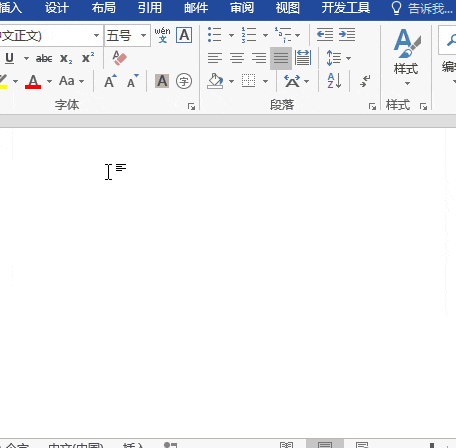
2、点击 插入-插入表格

3、插入一个7列-16行的表格,点击 确定

4、将鼠标移动到表格第一个单元格中

5、点击 设计-边框-边框-斜下框线,此时就会插入一个斜线表头了

6、然后在第一行和第一列分别输入 套餐x和价格x

7、全选 表格的文字内容,点击 段落-文字居中

8、鼠标右击表头,点击 表格属性,点击 表格,点击 居中

9、点击 单元格 ,点击 居中,点击确定

10、再调整一下第一列所有单元格宽度,效果如下所示:

11、鼠标单击 表头斜线,输入:套餐后,按回车键,再输入:项目,如下所示:


12、将项目设置为左对齐,将套餐设置成右对齐,点击 段落-左对齐;点击 段落-右对齐
注意:如果太靠边了,可以加几个空格,也可以删减空格


13、框选 表格第一行,点击 布局-单元格大小-自动调整-根据内容自动调整表格,如下所示:

上一页12 下一页 阅读全文
